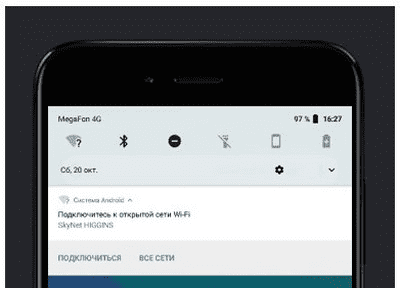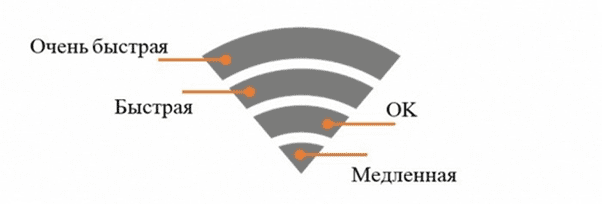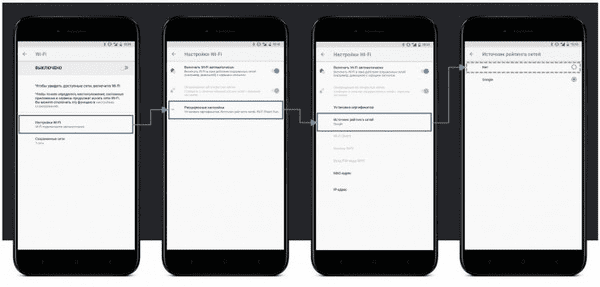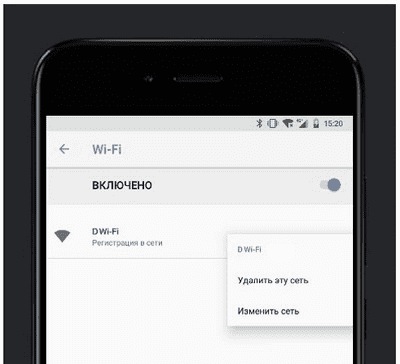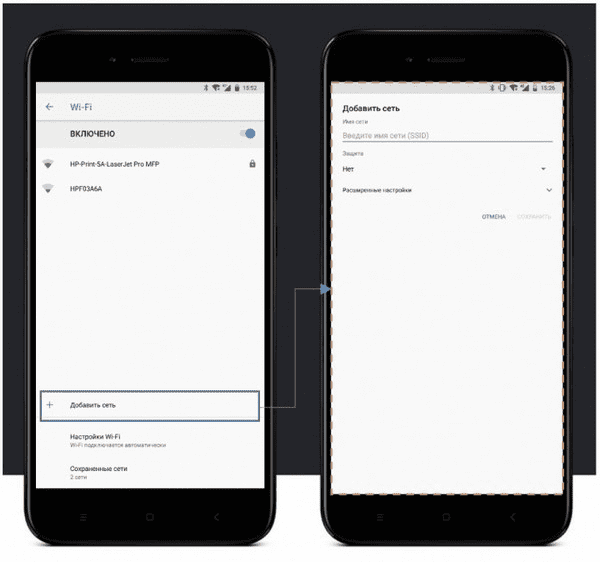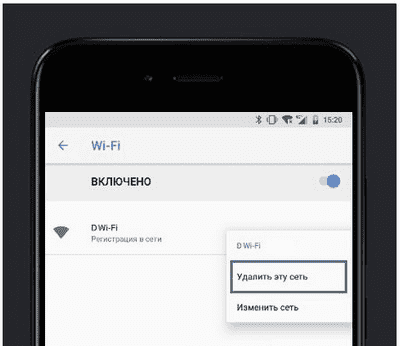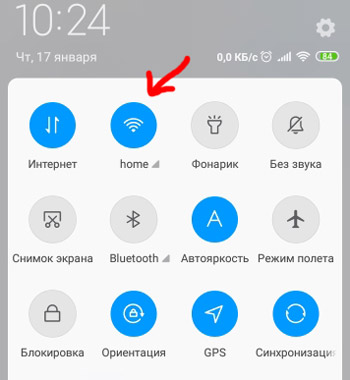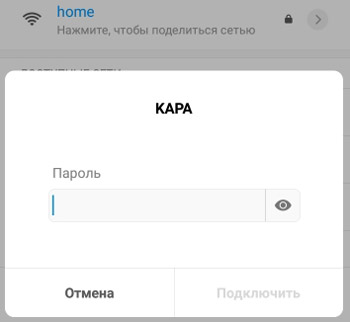- Что делать, если Xiaomi (Redmi) не подключается к Wi-Fi
- Перезагрузка всех устройств
- Забыть сеть на Xiaomi
- Проверьте наличие интернета
- Контроль трафика
- Конфликт Wi-Fi сетей на частоте 2,4 Ггц и 5 Ггц на Xiaomi
- Приложение, которое решает проблемы с Wi-Fi на Xiaomi
- Релевантная информация:
- Как подключить Wi-Fi на Xiaomi (Redmi), поделиться сетью с другом, удалить и настроить
- Как включить и подключить Wi-Fi на Xiaomi
- Как поделится данными Wi-Fi сети на Xiaomi с другим человеком, чтобы он мгновенно к ней подключился
- Как удалить данные о Wi-Fi сети из памяти Сяоми
- Дополнительные функции Wi-Fi на Xiaomi
- Релевантная информация:
- Как подключаться к сетям Wi-Fi на Xiaomi?
- Активация при помощи уведомления
- Выбор оптимальной сети Вай Фай на Xiaomi
- Добавление/удаление и настройка сетей Вай Фай на Сяоми
- Настройка Wi-Fi
- Включение, поиск и подключение Wi-Fi
Что делать, если Xiaomi (Redmi) не подключается к Wi-Fi
В обычном случае сеть Wi-Fi работает достаточно надёжно, это отраслевой стандарт и потому все производители внимательно следят за тем, чтобы их устройства работали с ним без нареканий.
Но иногда владельцы смартфонов Xiaomi (Redmi) сталкиваются с проблемами, связанными с работой Вай-Фай.
По моим наблюдениям это происходит по причине программных ошибок или действий пользователя, но не с железом.
В этой статье я собрал краткие советы и рекомендации о том, на что обратить внимание в первую очередь если Xiaomi не подключается к Wi-Fi.
Перезагрузка всех устройств
Начнём с самого простого, если Сяоми не может подключить к Wi-Fi сети – перезагрузите телефон. Если у вас есть доступ к настройкам роутера или точки доступа, и вы уверены в том, что она исправна – перезагрузите и её тоже.
Перезагрузка поможет избавиться от случайных программных ошибок и конфликтов, которые в редких случаях могут возникнуть в ходе работы.
Также убедитесь, что на телефоне отключен режим «В самолёте», который отключает все беспроводные интерфейсы: Сотовый модуль, Wi-Fi и Bluetooth.
Забыть сеть на Xiaomi
Если перезагрузка не помогла, тогда необходимо заново внести сеть Wi-Fi в память Xiaomi. Но для этого необходимо удалить данные этой сети из памяти гаджета.
Зайдите в настройки, найдите пункт «Wi-Fi». 
Напротив нужной сети нажмите на иконку «Стрелочка», и перейдя в новое меню, пролистав его вниз, нажмите на кнопку «Удалить эту сеть». 
После чего в списке доступных вновь её выберите, введите пароль и дождитесь установки связи.
Проверьте наличие интернета
Иногда случается так, что Wi-Fi соединение телефон Xiaomi устанавливает, но интернета в нём нет. Это происходит по той причине, что роутер потерял соединение с провайдером, либо соединение активно, но у провайдера случилась авария и он не раздаёт интернет конечным пользователям.
Убедитесь, что на других устройствах, подключенных к этому же роутеру, также нет интернета. Либо позвоните в службу поддержку провайдера и поинтересуйтесь нет ли у них аварии на линии в вашем районе.
Контроль трафика
В прошивку MIUI входит системное приложение «Безопасность», которое, кроме прочего, контролирует трафик проходящий через Xiaomi.
Вероятно, отсутствие интернета при подключенной сети Wi-Fi связано с ограничениями, которые сработали в этом приложении.
Для того, чтобы это проверить, запустите программу «Безопасность». 
Далее выберите пункт «Передача данных». 
В правом верхнем углу нажмите на иконку «Шестерёнка». 
В разделе «Общие настройки» отключите функцию «Контроль трафика», чтобы телефон снял все ограничения на передачу данных. 
Если это неприемлемо, проверьте поочерёдно меню «Тарифный план», «Лимиты и уведомления», убедитесь, что в них нет заданных лимитов, в которые вы упёрлись и потому не можете получить интернет-соединение на Xiaomi.
Конфликт Wi-Fi сетей на частоте 2,4 Ггц и 5 Ггц на Xiaomi
При определённом стечении обстоятельств, когда конкретная модель телефона Сяоми с конкретной прошивкой работает в паре с определённым роутером, могут возникнуть ошибки Wi-Fi в том случае, если роутер одновременно работает на частотах 2,4 Ггц и 5 Ггц и при этом на эти сети установлен разный пароль.
Для решения конфликта достаточно в настройках роутера для сетей указать одинаковый пароль, после чего перезагрузить как роутер, так и телефон.
Приложение, которое решает проблемы с Wi-Fi на Xiaomi
Если вы провели проверку по вышеописанным пунктам, но смартфон Xiaomi всё равно не подключается к сети Wi-Fi, вам поможет специальное приложение, которое создано для того, чтобы приводить множественные внутренние настройки беспроводной сети к значению по умолчанию.
Для примера приведу приложение Wi-Fi Fixer, оно бесплатно и официально доступно в магазине Play. Скачайте его через сотовую сеть на телефон, оно маленькое, всего 4 мб, так что даже если мобильный интернет у вас дорогой, это не окажет существенного влияния на счёт в конце месяца.
Запустите его, выберите сеть, к которой хотите подключиться и разрешите приложению его оптимизировать. В 70% случаев на Xiaomi работоспособность Wi-Fi восстанавливается.
Релевантная информация:
Как подключить Wi-Fi на Xiaomi (Redmi), поделиться сетью с другом, удалить и настроить
Wi-Fi на смартфонах Xiaomi (Redmi) – главная альтернатива сотовым сетям для доступа к сети интернет. В домашних условиях Wi-Fi даёт преимущество, т.к. он обеспечивает максимальную скорость и стабильность в классе беспроводных сетей.
Известно, что сотовый сигнал в помещениях значительно ослабевает, и в зависимости от того, как далеко от вашей квартиры или офиса расположена вышка связи, скорость и стабильность интернета падает до нулевого значения.
Поэтому в офисах, домах, кафе, ресторанах, гостиницах и иных местах часто устанавливают Wi-Fi, это просто, дёшево и эффективно.
Как включить и подключить Wi-Fi на Xiaomi
Откройте общие настройки, найдите строку «Wi-Fi». 
Теперь включите беспроводной модуль, нажав на верхний выключатель. Через несколько секунд в разделе «Доступные сети» появятся точки доступа сигнал которых достаточен для того, чтобы телефон мог с ними работать. Выберите ту, к которой хотите подключиться, для примера я использую одну из своих домашних сетей «Mono Net 5 Ghz». 
При подключении требуется знать пароль, введите его во всплывающее окно.
Если сеть не защищена паролем, и вы не являетесь её владельцем, я советую ей не пользоваться, т.к. она не защищена, а значит, трафик между телефоном и точкой доступа может быть перехвачен даже любителем, не то, что профессионалом, расшифрован и использован по злому усмотрению. Могут быть перехвачены логины и пароли от сервисов, которыми вы пользуетесь в незащищённой Wi-Fi сети, даже коды доступа к кредитным картам.
Если вы ввели верный пароль, Xiaomi запомнит данные этой Wi-Fi сети и в следующий раз подключится к ней автоматически.
Как поделится данными Wi-Fi сети на Xiaomi с другим человеком, чтобы он мгновенно к ней подключился
Если телефон подключен к Wi-Fi, нажав на её название, на экране появится сгенерированный QR-код, при этом яркость экрана значительно повысится. Это сделано для того, чтобы другой человек запустил приложение для считывания QR-кодов, навёл камеру на дисплей и подключился к этой же сети без необходимости ввода пароля.
Как удалить данные о Wi-Fi сети из памяти Сяоми
Прокрутите список до самого конца, вы увидите меню «Расширенные настройки», войдите в него. 
Теперь найдите строку «Сохранённые сети». 
На дисплей выведется список всех подключений, о которых помнит смартфон, нажав на них вы увидите всплывающее окно с запросом на удаление данных из памяти. Подтвердите выбор.
Дополнительные функции Wi-Fi на Xiaomi
В этом же разделе вы увидите несколько дополнительных функций, которые работают автоматически, если вы их активируете. Первая называется «Помощник Wi-Fi», если она включена, телефон сможет самостоятельно переключаться между несколькими сетями, если они находятся в зоне досягаемости и смартфон имеет в памяти пароль от них. Выбор будет осуществляться на основании уровня сигнала, Xiaomi выберет наиболее стабильную, при этом нет гарантий, что она самая быстрая, гаджет отдаёт предпочтение стабильности, а не скорости. 
Вторая функция носит гордое название «Приоритизация Wi-Fi» – зайдя внутрь вы увидите возможность выбрать одно из двух значений:
- Обычный режим – общая скорость сети делится равными долями между активными и фоновыми приложениями. Иными словами, если пропускной способности хватает, телефон не будет принудительно ограничивать любой из типов программ на её использование;
- Экстремальный режим – телефон принудительно отдаст значительную часть пропускной способности Wi-Fi под нужды активного приложения. Фоновые приложения будут обслужены по остаточному принципу.
Релевантная информация:
Как подключаться к сетям Wi-Fi на Xiaomi?
Если все сделано правильно, то на экране появится надпись «Подключено». В дальнейшем, если аппарат снова окажется в зоне данной сети, то подключение к ней будет произведено уже автоматически.
Активация при помощи уведомления
При включении на Xiaomi Mi Wi-Fi на смартфон начнут поступать уведомления о доступных сетях с хорошим сигналом. После открытия уведомления пользователь может выполнить определенные действия:
- Подключиться к сети, для чего потребуется просто нажать кнопку «Подключиться»;
- Изменить доступные настройки Ксиаоми Вай-Фай посредством нажатия «Все сети»;
- Отключить уведомление и тем самым отказаться от подключения к сети.
Выбор оптимальной сети Вай Фай на Xiaomi
Для того чтобы подобрать лучший вариант сети, достаточно посмотреть на значок сигнала WiFi, так как чем больше его размеры, тем сильнее сигнал.
Скорость передачи данных указывается под названием сети и напрямую зависит от силы сигнала. Обычно доступно четыре варианта:
- Медленная, возможностей которой хватит для отправки/получения писем и сообщений. Изображения при этом будут подгружаться, но крайне медленно;
- ОК. Данной скорости достаточно для просмотра веб-страниц и видеоконтента со стандартным разрешением, социальных сетей, прослушивания музыки;
- Быстрая. Скорости передачи данных хватает для просмотра любого видео в HD качестве и без зависаний совершать видеозвонки;
- Очень быстрая. Она позволяет без проблем просматривать видео онлайн в самом высоком качестве.
Если необходимо, чтобы на экран выводилась информация о скорости подключения, то выполняются следующие действия:
- В разделе Wi-Wi открывается подраздел «Настройки Wi-Fi», а далее совершается переход в «Расширенные настройки»;
- Требуется открыть «Источник рейтинга сетей», где выбирается вариант «Нет».
Добраться до настроек Вай Фай на Xiaomi Mi можно и быстрее, для чего надо только опустить шторку и два раза кликаем по значку WiFi.
Добавление/удаление и настройка сетей Вай Фай на Сяоми
Для изменения настроек требуется:
- Открыть «Настройки» устройства и перейти последовательно в «Сеть и Интернет», а потом WiFi;
- Выбрать из предложенного списка нужную сеть;
- Для изменения настроек надо удерживать 2-3 секунды название сети, после чего появится дополнительное меню.
Если надо добавить сеть, то в настройках Wi-Fi сначала необходимо убедиться, что переключатель стоит в положении «вкл», а затем в нижней части списка выбрать подраздел «Добавить сеть». Если потребуется, то далее указывается название сети и параметры безопасности. Затем остается нажать только на клавишу «Сохранить».
Для удаления сети в этом же разделе настроек надо выбрать сеть, которую планируется удалить, и несколько мгновений удерживать ее название. После открытия дополнительного меню надо выбрать «Удалить эту сеть».
Это все доступные и наиболее простые варианты подключения Вай Фай на Сяоми.
Настройка Wi-Fi
Технология беспроводной передачи/получения данных называется Wi-Fi. Разберем, как подключиться в вайфай у себя на телефоне, как выполнять поиск доступных сетей и что нужно для подключения.
Отдельно рассмотрим расширенные настройки вашей беспроводной сети.
Включение, поиск и подключение Wi-Fi
Включить wi-fi можете в меню быстрого запуска (проведите с верха экрана пальцем вниз) – нажмите на иконку:
Долгое нажатие на иконке откроет настройки. Либо перейдите в Настройки > Wi-Fi. Увидите список доступных сетей. Большинство из них защищено от сторонних подключений. Нужно знать пароль. Для подключения выберите нужную сеть и вбейте пароль.
Далее можно поделиться сетью с другими участниками. Нажмите на имя сети, появится QR-код, который нужно отсканировать на другом телефоне, чтобы подключиться к этой же вайфай сети.
Либо можно добавить новую сеть wifi вручную. Вам нужно имя сети (ssid), тип защиты и пароль.
Расширенные настройки для использования беспроводной сети:
- Помощник Wi-Fi – переключается между вайфай и мобильным интернетом при плохом качестве подключения wifi. Чтобы вы вообще не остались без интернета, если плохой вайфай.
- Сохраненные сети – сохраняет в памяти все подключенные в прошлом сети (с паролями). Т.е. как только сеть появится поблизости, смартфон тут же к ней подключится автоматически. Можно удалить сохраненные сети.
- Установка сертификатов – для защищенных и конфиденциальных беспроводных сетей. Я это не использую.
- Wi-Fi Direct – беспроводная сеть между двумя устройства по wifi для передачи файлов. Работает на расстоянии до 30-40 метров.
- Подключение WPS. Нажмите кнопку безопасной настройки wi-fi на вашем роутере. Она называется “WPS” или может быть отмечена двумя стрелочками. Для подключения отведено 1-2 минуты.
- Ввод pin кода WPS. Введите нужный пин-код на вашем устройстве для подключения.
- Свойства Wi-Fi: MAC-адрес и IP-адрес.